Что нового появилось в приложении “Сообщения” в iOS 16
Apple уже не первый год усиленно старается развивать свой фирменный мессенджер iMessage, который является частью приложения “Сообщения”. Как и прежде, iMessage является эксклюзивом для устройств Apple. Никаких подвижек в том, чтобы он появился на Андроиде, на сегодняшний день нет. Тем не менее в Купертино стараются дать пользователям как можно больше полезных функций. В обновлении этого года появилась возможность отредактировать уже отправленное сообщение, отменить отправку, отметить сообщение непрочитанным и восстановить удаленный чат.
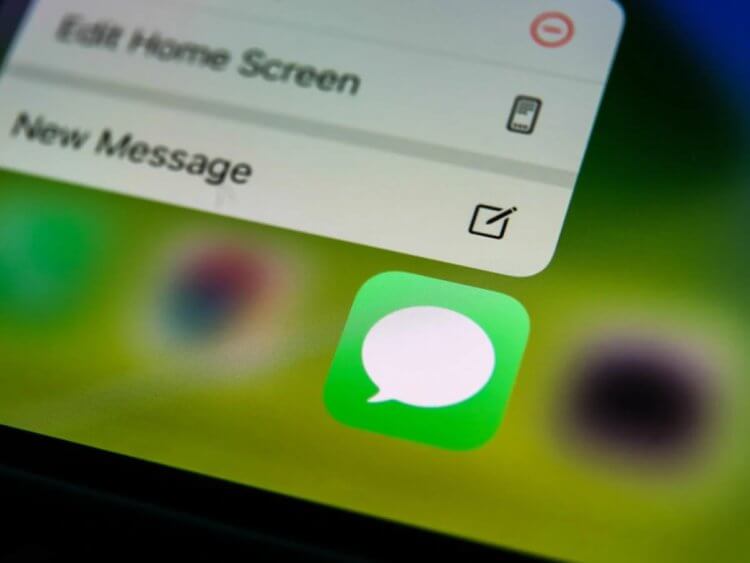
iMessage в iOS 16 получил давно ожидаемые функции.
❗️ПЕРЕД ЧТЕНИЕМ СТАТЬИ РЕКОМЕНДУЕМ ПОДПИСАТЬСЯ НА НАШ ДЗЕН
Все эти функции уже не первый год есть в том же Телеграме. И вот они добрались до iMessage. Радует, что Apple не забрасывает свой фирменный мессенджер и продолжает добавлять новые функции. Давайте разберемся, как работают нововведения и возникают ли какие-то ошибки в процессе их использования.
Содержание
Как изменить сообщения на Айфоне
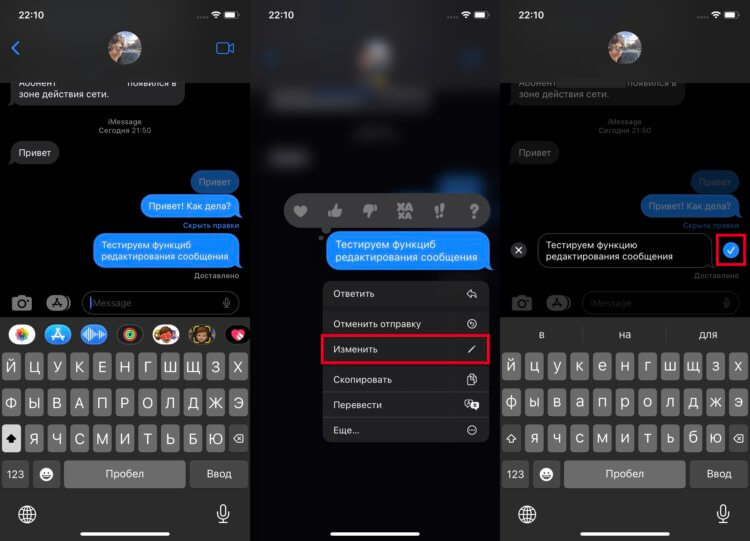
Редактирование сообщение ничем не отличается от того же Телеграма.
Одна из самых важных функций, о которой Apple просили достаточно давно — это возможность редактировать уже отправленное сообщение. Очень часто мы замечаем опечатки или какие-то ошибки только после того, как сообщение уже отправлено. Начиная с iOS 16, такая возможность наконец-то появилась. Однако не обошлось без ограничений. Редактирование сообщения доступно в течение 15 минут после отправки. При этом в рамках этого окна можно внести правки не более пяти раз. В целом для исправления каких-то опечаток этого должно быть более чем достаточно.
❗️ПОДПИСЫВАЙТЕСЬ НА НАШ ТЕЛЕГРАМ-КАНАЛ, ЧТОБЫ НЕ ПРОПУСТИТЬ САМЫЕ СВЕЖИЕ НОВОСТИ
Плюс ко всему, подобный временной интервал защитит получателей от исправлений, внесенных задним числом. Следует помнить о том, что если у адресата смартфон или планшет работает не на iOS 16, iPadOS 16 или macOS Ventura, то вместо красиво измененного сообщения будет отправлено еще одно с текстом “Внесены правки в сообщение…” где вместо многоточия будет указан исправленный текст. Чтобы отредактировать сообщение в iMessage, необходимо сделать следующее:
- Откройте приложение “Сообщения” и найдите сообщение, которое хотите исправить.
- Задержите на нем палец до появления контекстного меню.
- Нажмите кнопку “Изменить” и внесите необходимые правки.
- Отправьте исправленное сообщение с помощью синей галочки.
Отредактированное сообщение отобразится в чате, и под ним появится надпись “Изменено”. При нажатии на нее можно посмотреть историю того, как выглядело сообщение до исправления.
Как отменить сообщение на Айфоне
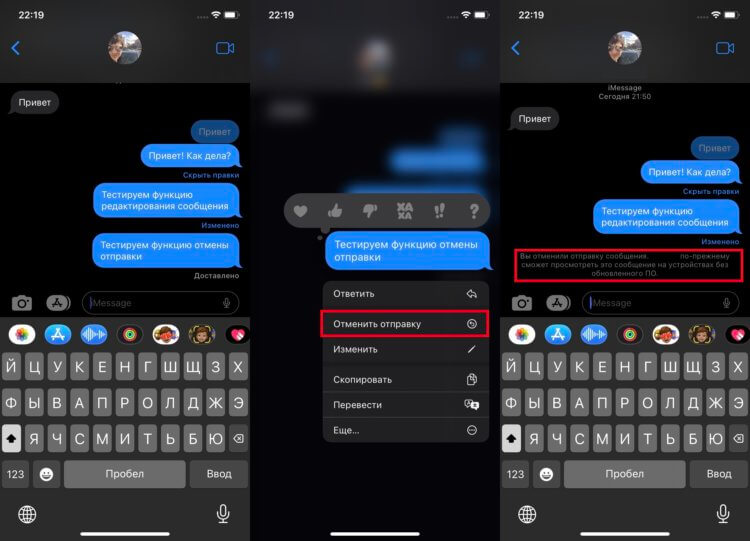
Хотелось бы получить больший интервал для отмены отправки.
Другой важной функцией, которую долго ждали, стала возможность отменить отправку сообщения. Или, если говорить проще, банальное удаление отправленного сообщения. У этой функции такое же ограничение по версиям операционной системы — корректно будет работать только на самых новых. На iOS 15 и более ранних версиях адресат будет видеть сообщение как ни в чем не бывало. Временной интервал, в котором доступна эта возможность с 15 минут сокращается до двух. Чтобы ей воспользоваться, потребуется:
- Открыть приложение “Сообщения” и найти сообщение, которое необходимо удалить.
- Задержать на нем палец до появления контекстного меню.
- Нажать кнопку “Отменить отправку”.
❗️ПОДПИСЫВАЙСЯ НА ТЕЛЕГРАМ-КАНАЛ СУНДУК АЛИБАБЫ. РЕБЯТА ЗНАЮТ ТОЛК В КРУТЫХ ТОВАРАХ С АЛИЭКСПРЕСС
Выбранное сообщение исчезнет с красивой анимацией взрыва. Помните про указанные выше ограничения, когда решитесь на удаление. В отличие от редактирования, времени на подумать в этом случае практически нет.
Как восстановить сообщения на Айфоне

Хорошо, что теперь сообщения не удаляются сразу бесследно. У пользователей есть шанс исправить свою ошибку.
Раньше при удалении какого-либо чата в Сообщениях восстановить его было невозможно. Иногда из-за случайного удаления пропадали очень важные сообщения. Начиная с iOS 16, и в этом приложении появилась папка “Недавно удаленные”, в которой удаленные чаты хранятся в течение 30 дней, и их в любой момент можно восстановить. Для этого необходимо сделать следующее:
- Откройте приложение “Сообщения”.
- Нажмите на кнопку “Править” в левом верхнем углу.
- Выберите “Показать недавно удаленные”.
- Отметьте галочками чаты, которые хотите восстановить, и нажмите кнопку “Восстановить” в нижнем правом углу экрана.
После этих действия чат вновь появится на главном экране приложения. А самое главное, что ничего важного теперь не исчезнет бесследно.
Как отметить сообщение непрочитанным
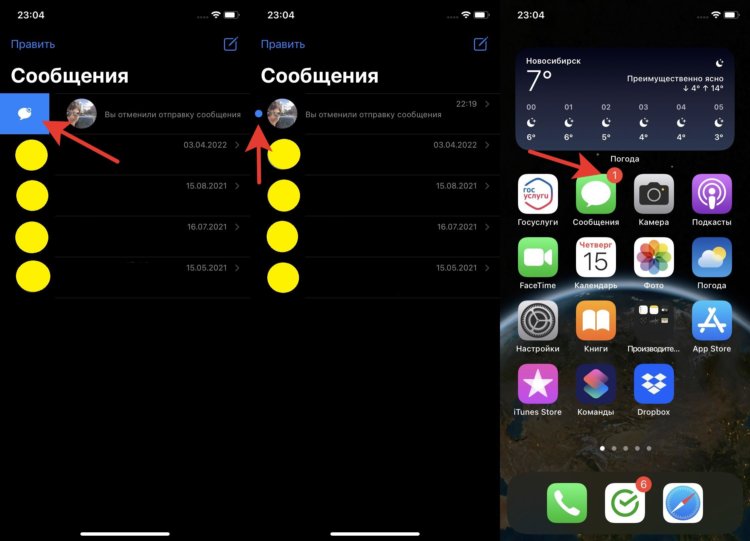
Такая отметка не позволит забыть ответить на сообщение.
Но иногда ответ на сообщение, которое вам отправили, требуется не прямо в момент получения, а через определенное время. В такой ситуации существует риск просто забыть о нем. Чтобы этого не случилось, в iOS 16 появилась возможность отметить чат как содержащий непрочитанное сообщение. Тогда на иконке приложения будет светиться наклейка с количеством чатов, которые содержат такие сообщения, и вы никогда не пройдете мимо. Для того чтобы отметить чат как непрочитанный, потребуется:
- Открыть приложение “Сообщения”.
- Сдвиньте нужный чат свайпом слева направо.
- Нажмите на синее поле, которое появится после смещения.
❗️ПОДПИШИСЬ НА НАШ ПУЛЬС. БУДЕШЬ УЗНАВАТЬ ВСЕ НОВОЕ САМЫМ ПЕРВЫМ
На выбранном чате сразу появится синяя точка, а иконка приложения на рабочем столе получит соответствующую наклейку. Обратите внимание, что такая возможность относится к чатам с любыми сообщениями: как к iMessage (синие сообщения), так и SMS (зеленые сообщения). А вот редактирование и отмена отправки возможны только при использовании iMessage. Имейте это в виду, когда будете переписываться с кем-то через стандартное приложение “Сообщения”. За время тестирования все эти возможности работали корректно, и никаких ошибок не возникало. Поэтому можно смело говорить о том, что Apple дала своим пользователям отличные и очень нужные функции.










